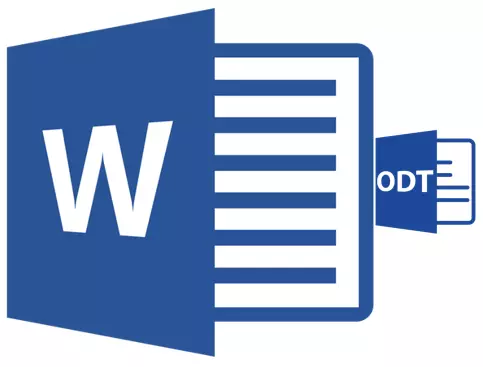
ODT ఫైల్ Staroffice మరియు OpenOffice రకం కార్యక్రమాలలో సృష్టించబడిన ఒక టెక్స్ట్ పత్రం. ఈ ఉత్పత్తులు ఉచితం అయినప్పటికీ, MS వర్డ్ టెక్స్ట్ ఎడిటర్ అయినప్పటికీ, ఇది చెల్లింపు చందాకు వర్తిస్తుంది, అయితే చాలా ప్రజాదరణ పొందినది, కానీ ఎలక్ట్రానిక్ పత్రాలతో పనిచేయడానికి సాఫ్ట్వేర్ ప్రపంచంలో ప్రామాణికతను సూచిస్తుంది.
బహుశా, అనేక మంది వినియోగదారులు పదం ఖచ్చితంగా అనువదించడానికి అవసరం ఎందుకు, మరియు ఈ వ్యాసం లో మేము దీన్ని ఎలా చేయాలో గురించి తెలియజేస్తుంది. ముందుకు చూద్దాం ఈ ప్రక్రియలో సంక్లిష్టంగా ఏమీ లేదు, అంతేకాకుండా, మీరు ఈ సమస్యను రెండు రకాలుగా పరిష్కరించవచ్చు. కానీ మొదటి మొదటి విషయాలు.
పాఠం: వర్డ్ లో HTML ను ఎలా అనువదించాలి
ఒక ప్రత్యేక ప్లగ్ఇన్ ఉపయోగించి
Microsoft నుండి ఒక చెల్లింపు కార్యాలయం యొక్క ప్రేక్షకుల నుండి, అలాగే దాని ఉచిత అనలాగ్లు, చాలా పెద్దది, ఫార్మాట్లలో అనుకూలత యొక్క సమస్య సాధారణ వినియోగదారులకు మాత్రమే తెలియదు, కానీ డెవలపర్లు.బహుశా, ఇది ప్రత్యేక కన్వర్టర్ ప్లగ్-ఇన్లు రూపాన్ని సూచిస్తుంది, ఇది పదం లో ODT పత్రాలను వీక్షించడానికి మాత్రమే అనుమతించే, కానీ కూడా ఈ కార్యక్రమం కోసం ఫార్మాట్, ప్రామాణిక సేవ్ - Doc లేదా Docx.
కన్వర్టర్ ప్లగిన్ను ఎంచుకోండి మరియు ఇన్స్టాల్ చేయండి
Odf అనువాదకుడు యాడ్-ఇన్ ఆఫీసు కోసం - ఈ ప్లగిన్లు ఒకటి. ఇది మీతో అతనితో మరియు డౌన్లోడ్ చేసి, ఆపై ఇన్స్టాల్ చేయండి. సంస్థాపన ఫైలును డౌన్లోడ్ చేయడానికి, దిగువ పేర్కొన్న లింక్పై క్లిక్ చేయండి.
Odf అనువాదకుడు యాడ్-ఇన్ ఆఫీస్ కోసం
1. డౌన్లోడ్ ఇన్స్టాలేషన్ ఫైల్ను ప్రారంభించండి మరియు క్లిక్ చేయండి "ఇన్స్టాల్" . కంప్యూటర్లో ప్లగ్-ఇన్ ను ఇన్స్టాల్ చేయడానికి డౌన్లోడ్లను ప్రారంభిస్తుంది.
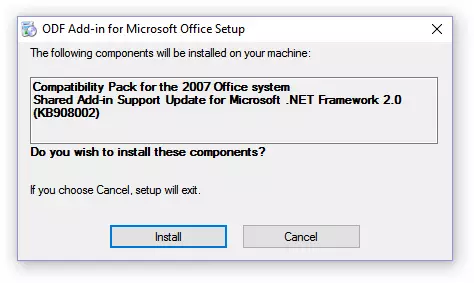
2. సంస్థాపన విజర్డ్ విండోలో, మీ ముందు కనిపిస్తుంది, క్లిక్ చేయండి "తరువాత".

3. సంబంధిత అంశానికి వ్యతిరేకంగా చెక్ మార్క్ను అమర్చడం ద్వారా లైసెన్స్ ఒప్పందం యొక్క నిబంధనలను తీసుకోండి మరియు మళ్లీ నొక్కండి "తరువాత".
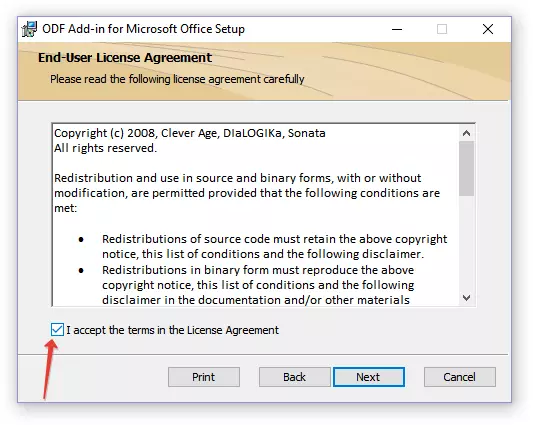
4. తదుపరి విండోలో, మీరు ఈ ప్లగ్-ఇన్ కన్వర్టర్ అందుబాటులో ఉంటుంది - మీ కోసం (మొదటి అంశం సరసన) లేదా ఈ కంప్యూటర్ యొక్క అన్ని వినియోగదారులకు (రెండవ అంశానికి వ్యతిరేకంగా మార్కర్) కోసం మాత్రమే అందుబాటులో ఉంటుంది. మీ ఎంపిక మరియు క్లిక్ చేయండి "తరువాత".
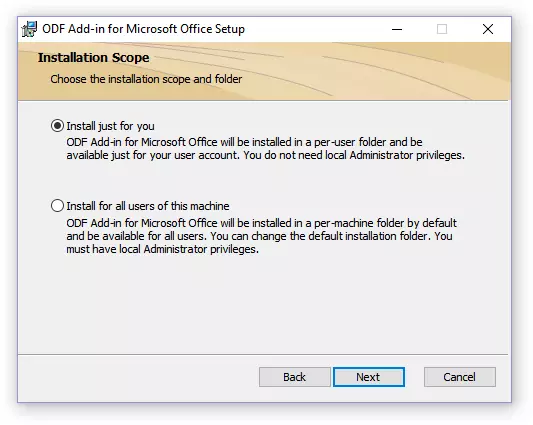
5. అవసరమైతే, Odf అనువాదకుడు Add-IND-IN ని ఆఫర్ కోసం ఇన్స్టాల్ చేయడానికి ప్రామాణిక స్థలాన్ని మార్చండి. మళ్ళీ నొక్కండి "తరువాత".

6. మీరు Microsoft Word లో తెరవడానికి ప్లాన్ చేసే ఫార్మాట్లతో ఉన్న అంశాలను సరసన తనిఖీ పెట్టెలను ఇన్స్టాల్ చేయండి. వాస్తవానికి, జాబితాలో మొదటిది మాకు అవసరం OpenDocument టెక్స్ట్ (.odt) , మిగిలిన మీ స్వంత అభీష్టానుసారం, ఐచ్ఛికంగా ఉంటుంది. క్లిక్ చేయండి "తరువాత" కొనసాగటానికి.
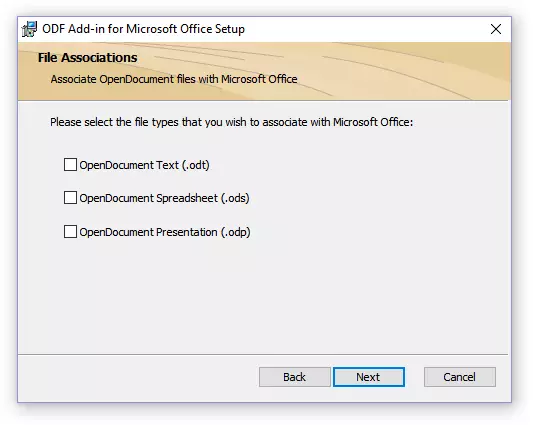
7. ట్యాప్ "ఇన్స్టాల్" చివరకు ఒక కంప్యూటర్కు ప్లగ్-ఇన్ ను ఇన్స్టాల్ చేయడాన్ని ప్రారంభించండి.
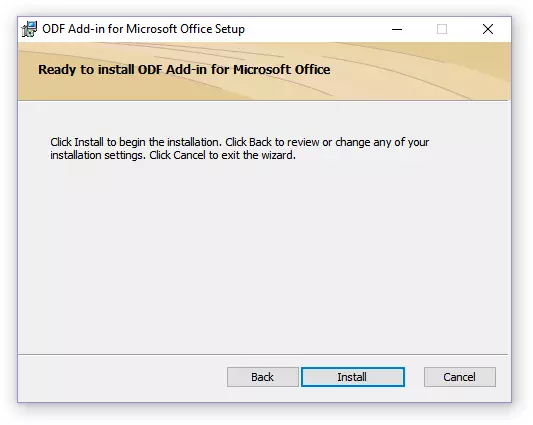
8. సంస్థాపన విధానాన్ని పూర్తి చేసిన తర్వాత, క్లిక్ చేయండి "ముగించు" సంస్థాపన విజర్డ్ నుండి నిష్క్రమించడానికి.
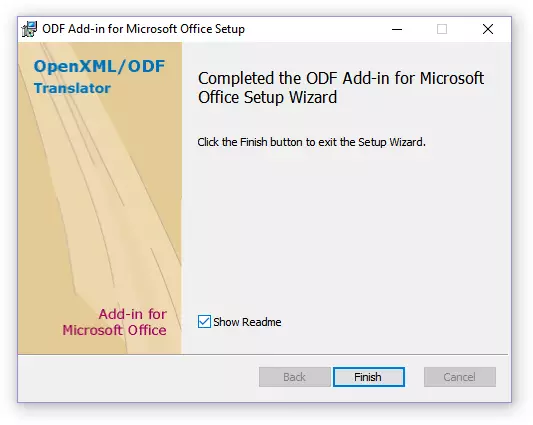
Odf అనువాదకుడు ఇన్స్టాల్ ద్వారా Add-IND-IN ని ఆఫర్ కోసం, మీరు దాన్ని Doc లేదా Docx కు మార్చడానికి పదంలో ODT పత్రాన్ని ప్రారంభించవచ్చు.
ఫైల్ను మార్చండి
మీరు ఒక ప్లగ్-ఇన్ కన్వర్టర్ను విజయవంతంగా ఇన్స్టాల్ చేసిన తర్వాత, ఈ పదం లో, ఇది ODT ఫార్మాట్లో ఫైల్లను తెరవడం సాధ్యమవుతుంది.
1. MS Word ను అమలు చేయండి మరియు మెనులో ఎంచుకోండి "ఫైల్" పేమె "ఓపెన్" , ఆపై "అవలోకనం".
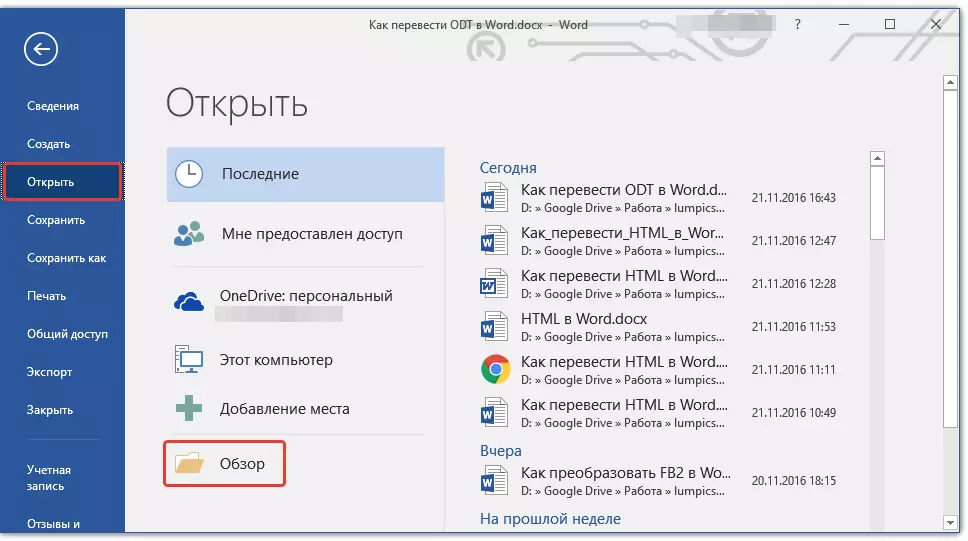
2. డాక్యుమెంట్ ఫార్మాట్ యొక్క డాక్యుమెంట్ ఫార్మాట్ ఎంపిక యొక్క డ్రాప్-డౌన్ మెనులో తెరుచుకునే ఆపరేటర్ విండోలో, జాబితాలో గుర్తించండి "టెక్స్ట్ OpenDocument (* .odt)" మరియు ఈ అంశాన్ని ఎంచుకోండి.
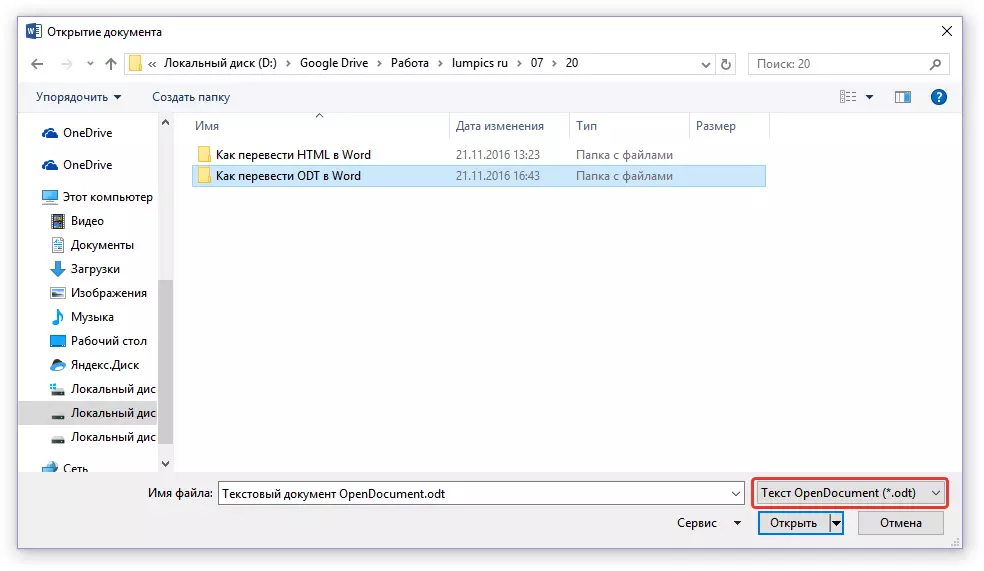
3. అవసరమైన ODT ఫైల్ను కలిగి ఉన్న ఫోల్డర్కు వెళ్లండి, దానిపై క్లిక్ చేసి క్లిక్ చేయండి "ఓపెన్".
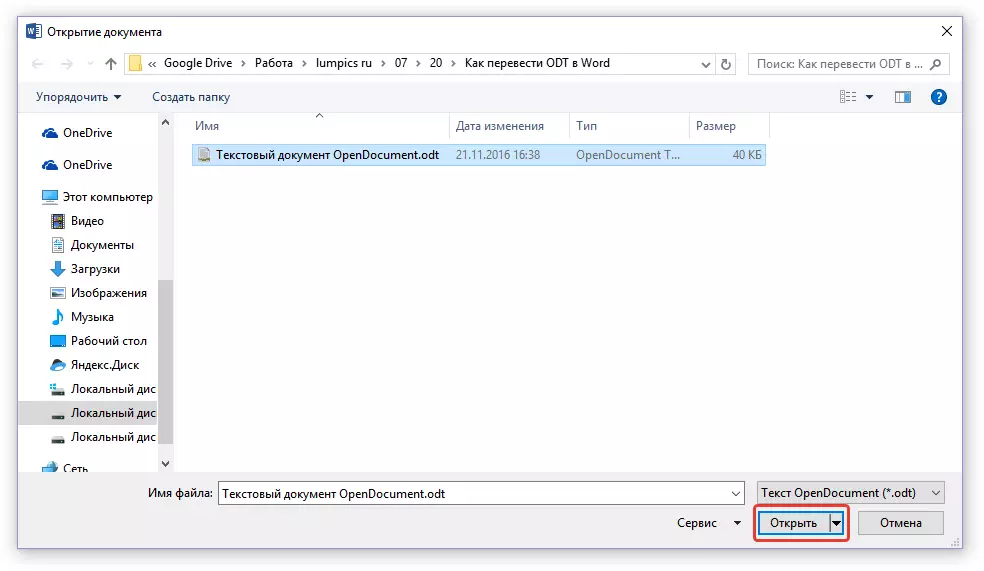
4. సురక్షిత వీక్షణ రీతిలో కొత్త పద విండోలో ఫైల్ను తెరవబడుతుంది. మీరు దీన్ని సవరించాలి, క్లిక్ చేయండి "ఎడిటింగ్ను అనుమతించు".
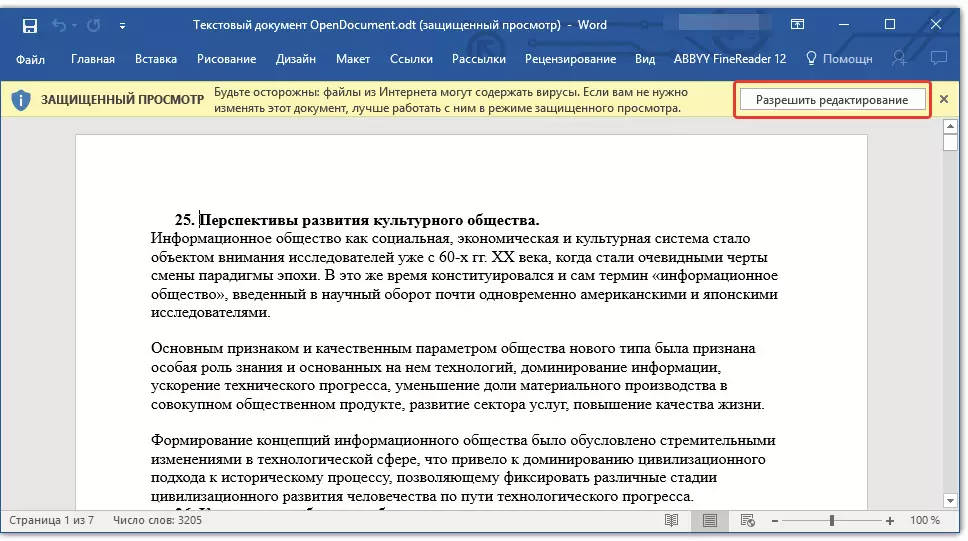
ఇది ఫార్మాటింగ్ (అవసరమైతే) మార్చడం ద్వారా ఒక ODT పత్రం ద్వారా సవరించబడింది, మీరు సురక్షితంగా దాని మార్పిడి, మరింత ఖచ్చితంగా, మీరు అవసరం ఫార్మాట్ లో సేవ్ చేయవచ్చు - Doc లేదా Docx.

పాఠం: పదం లో ఫార్మాటింగ్ టెక్స్ట్
1. ట్యాబ్కు వెళ్లండి "ఫైల్" మరియు ఎంచుకోండి "సేవ్".
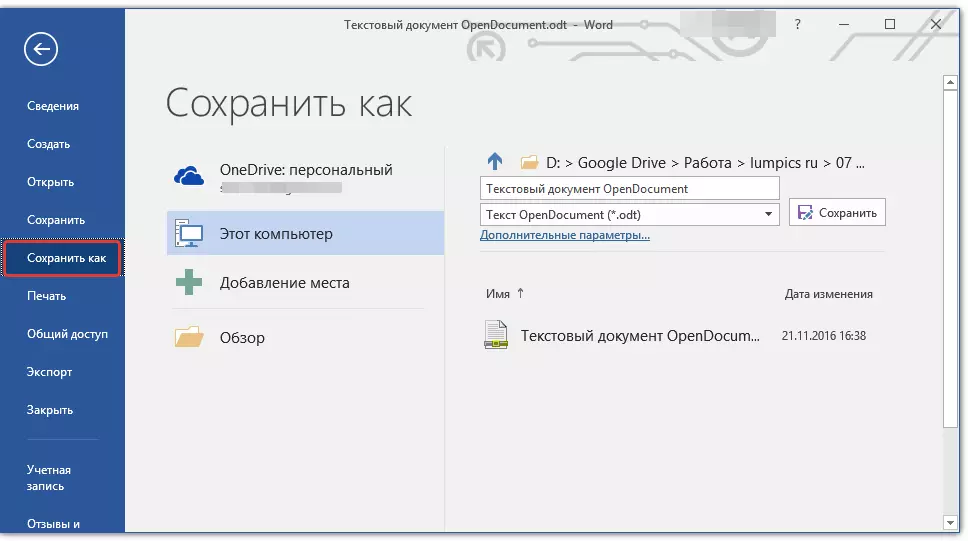
2. అవసరమైతే, డాక్యుమెంట్ పేరును మార్చండి, పేరుతో స్ట్రింగ్లో, డ్రాప్-డౌన్ మెనులో ఫైల్ రకాన్ని ఎంచుకోండి: "పదం పత్రం (* .docx)" లేక "వర్డ్ డాక్యుమెంట్ 97 - 2003 (* .doc)" అవుట్పుట్లో మీకు అవసరమైన ఫార్మాట్లలో ఏది ఆధారపడి ఉంటుంది.
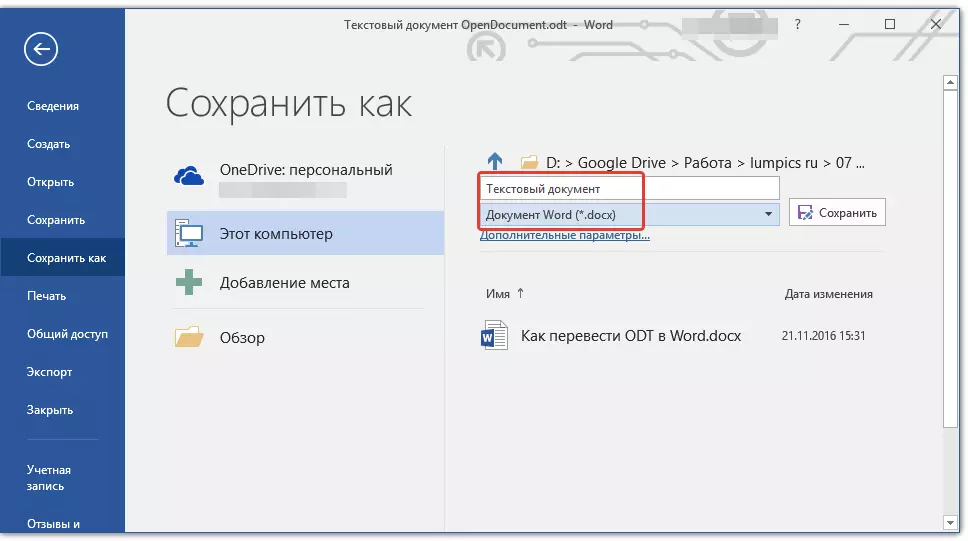
3. ప్రెస్ "అవలోకనం" ఫైల్ను సేవ్ చేయడానికి మీరు ఒక స్థలాన్ని పేర్కొనవచ్చు, అప్పుడు బటన్పై క్లిక్ చేయండి "సేవ్".
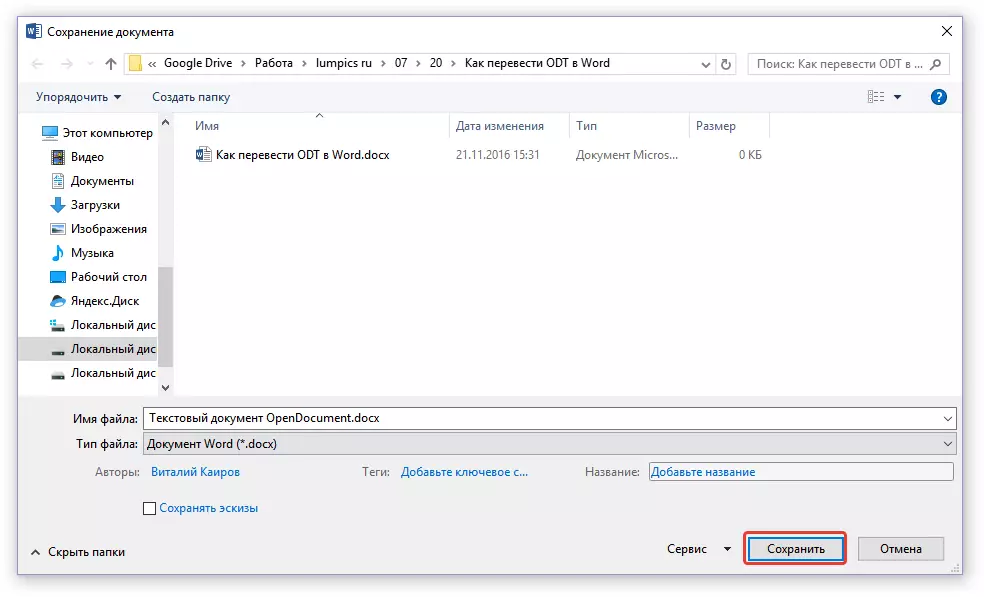
అందువలన, మేము ఒక ప్రత్యేక కన్వర్టర్ ప్లగ్-ఇన్ ఉపయోగించి ఒక పదం పత్రానికి ఒక పదం పత్రానికి బదిలీ కాలేదు. ఇది సాధ్యమయ్యే పద్ధతుల్లో ఒకటి, క్రింద మేము మరొకదాన్ని పరిగణలోకి తీసుకుంటాము.
ఆన్లైన్ కన్వర్టర్ ఉపయోగించి
పైన వివరించిన పద్ధతి మీరు తరచుగా ODT పత్రాలతో వ్యవహరించే సందర్భాల్లో చాలా మంచిది. దాన్ని పదానికి మార్చాల్సిన అవసరం ఉంటే, మీకు ఒక సింగిల్ లేదా చాలా అరుదుగా అవసరమైతే, మీ కంప్యూటర్లో లేదా ల్యాప్టాప్లో మూడవ-పార్టీ సాఫ్ట్వేర్ను డౌన్లోడ్ చేసి, ఇన్స్టాల్ చేయడం అవసరం లేదు.
ఆన్లైన్ కన్వర్టర్లు ఈ పనిని పరిష్కరించడానికి సహాయం చేస్తుంది, ఇది ఇంటర్నెట్లో చాలా చాలా ఉంది. మేము మీకు మూడు వనరులను ఎంపిక చేసుకుంటాము, వీటిలో ప్రతి అవకాశాలను ఒకే విధంగా ఒకేలా ఉంటాయి, కాబట్టి మీకు నచ్చినదాన్ని ఎంచుకోండి.
Converststandard.
Zamzar.
ఆన్లైన్-మార్చండి.
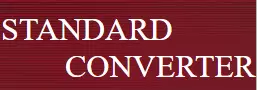
Convertstanderd రిసోర్స్ యొక్క ఉదాహరణలో ఆన్లైన్లో ఆన్లైన్లో ODT మార్పిడి యొక్క అన్ని సున్నితమైన అన్నింటిని పరిగణించండి.
1. పైన పేర్కొన్న లింక్ను అనుసరించండి మరియు వెబ్సైట్లో ODT ఫైల్ను డౌన్లోడ్ చేయండి.

2. పారామితి దిగువన ప్రదర్శించబడిందని నిర్ధారించుకోండి. "డాక్ లో Odt" మరియు ప్రెస్ "మార్చండి".

గమనిక: Docx కు మీరు ఈ వనరును మార్చలేరు, కానీ ఇది ఒక సమస్య కాదు, ఎందుకంటే DOC ఫైల్ ఒక కొత్త DOCX కు మరియు పదం లో మార్చబడుతుంది. మేము కార్యక్రమంలో ODT పత్రాన్ని పునర్నిర్మించడంతో అదే విధంగా జరుగుతుంది.
3. మార్పిడి పూర్తయిన తర్వాత, ఫైల్ను సేవ్ చేయడానికి ఒక విండో కనిపిస్తుంది. మీరు దీన్ని సేవ్ చేయాలనుకుంటున్న ఫోల్డర్కు వెళ్లండి, అవసరమైతే పేరు మార్చండి మరియు క్లిక్ చేయండి "సేవ్".
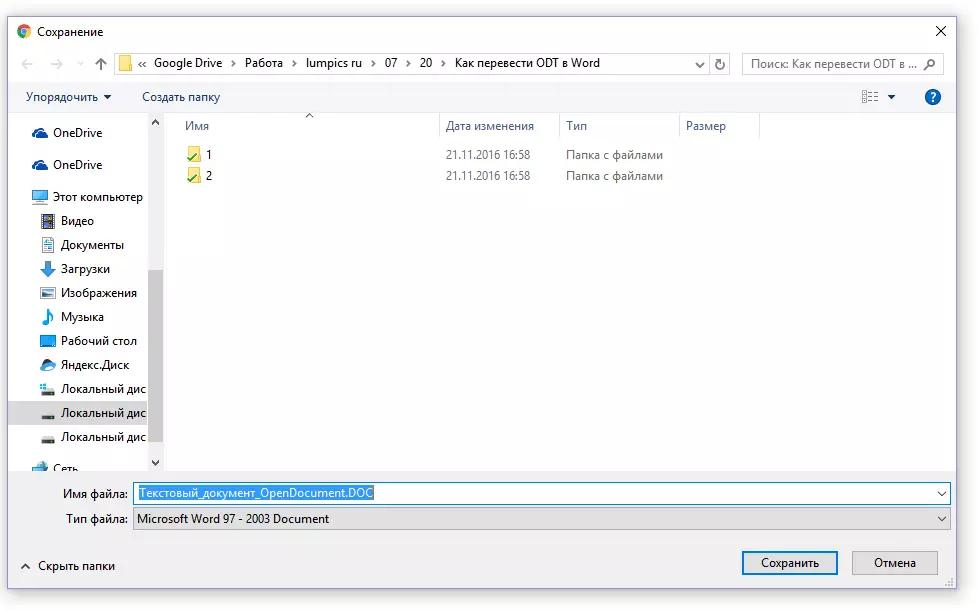
సురక్షిత వీక్షణ మోడ్ను ఆపివేసిన తరువాత, ODT ఫైల్ను ఇప్పుడు డాక్యుమెంట్ ఫైల్ను మార్చవచ్చు. డాక్యుమెంట్లో పని పూర్తయిన తరువాత, దాన్ని కాపాడటానికి మర్చిపోకండి, డాక్యుమెంట్ బదులుగా Docx ఫార్మాట్ను సూచిస్తుంది (ఇది అవసరం లేదు, కానీ ప్రాధాన్యంగా).
![Text_document_opendocument.doc [పరిమిత కార్యాచరణ మోడ్] - వర్డ్](/userfiles/134/8691_22.webp)
పాఠం: పదం లో పరిమిత కార్యాచరణ మోడ్ తొలగించడానికి ఎలా
అంతే, ఇప్పుడు మీరు పదం లో ఖచ్చితంగా అనువదించడానికి ఎలా తెలుసు. మీ కోసం మరింత సౌకర్యవంతంగా ఉంటుంది, మరియు అవసరమైనప్పుడు దాన్ని ఉపయోగించుకోండి.
